Laika taupoša programmatūras un aparatūras pieredze, kas palīdz 200 miljoniem lietotāju gadā. Norādījumi par padomu, jaunumiem un padomiem, kā uzlabot savu tehnoloģiju dzīvi.
Paragon HFS + ir augstākās kvalitātes risinājums, kas nāk ar cenu tagu. Tomēr ar šo cenu nāk nedaudz noderīgu funkciju, kas piedāvā visu nepieciešamo, lai pārvaldītu HFS + diskus Windows datoros.
Varat to izmantot failu un mapju pārvietošanai starp abām ierīcēm.
Paragon HFS + piedāvā arī pilnīgu integrāciju ar File Explorer, lai jūs varētu atvērt HFS + disku no jebkuras vietas.
Vai failu pārlūks avarē pēc noklikšķināšanas ar peles labo pogu? Atrisiniet to ātri, veicot šīs vienkāršās darbības!
Izstrādātājs sola apmierinošu sniegumu, kas ir vēl viens pluss šai programmai.
Paragon HFS + ir pieejams par cenu $49.95, bet bezmaksas izmēģinājumu varat izmantot arī 10 dienas. Tātad, ja jums šī darbība jāveic tikai vienu reizi, varat izmantot bezmaksas izmēģinājuma priekšrocības un paveikt darbu bez maksas.
No otras puses, ja jums bieži ir jāpārvalda HFS + diski datorā, šīs maksas samaksa joprojām ir diezgan labs darījums.

Paragon HFS +
Viegli lasiet un rakstiet failus no MacOS formatēta HDD, SSD vai zibatmiņas diskiem ar HFS + operētājsistēmai Windows, ko izstrādājusi Paragon Software.
Apmeklējiet vietni
HFS Explorer
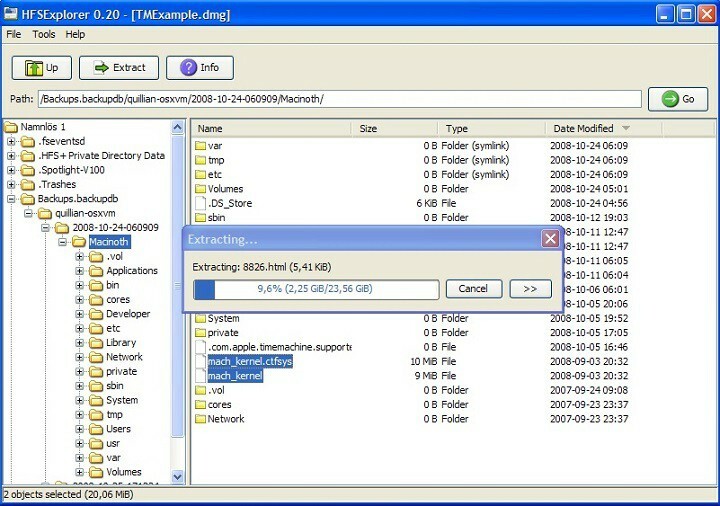
HFS Explorer visticamāk, ir programma, kuru izmantosit šai darbībai, it īpaši, ja jums vienreiz ir jāizlasa Mac formatēts disks.
Palaidiet sistēmas skenēšanu, lai atklātu iespējamās kļūdas

Lejupielādējiet Restoro
Datora labošanas rīks

Klikšķis Sāciet skenēšanu lai atrastu Windows problēmas.

Klikšķis Labot visu lai novērstu problēmas ar patentēto tehnoloģiju.
Palaidiet datora skenēšanu ar Restoro Repair Tool, lai atrastu kļūdas, kas izraisa drošības problēmas un palēninājumus. Pēc skenēšanas pabeigšanas labošanas process bojātos failus aizstās ar svaigiem Windows failiem un komponentiem.
HFS Explorer izmantošanas iemesls ir tas, ka, pirmkārt un galvenokārt, tas ir bez maksas atšķirībā no citām šajā sarakstā esošajām programmām. Turklāt tas ir diezgan vienkārši lietojams un neprasa daudz pūļu.
Lai piekļūtu datiem no HFS + diska, izmantojot HFS Explorer, pievienojiet disku, atveriet programmu un dodieties uz Fails > Ielādēt failu sistēmu no ierīces.
HFS Explorer automātiski atpazīs disku un parādīs tā saturu. No šejienes jūs varat pārvaldīt un eksportēt failus un mapes no diska uz datoru.
Paturiet prātā, ka HFS Explorer ir tikai lasāma programma, tāpēc nevarat kopēt failus no datora uz cieto disku.
Ja vēlaties pilnībā kontrolēt savu HFS + cieto disku sistēmā Windows, jums būs jāizmēģina daži šajā rokasgrāmatā uzskaitītie apmaksātie risinājumi.
Turklāt, lai varētu izmantot HFS Explorer, datorā jābūt instalētai Java izpildlaika videi.
⇒ Lejupielādējiet HFS Explorer šeit
Mediafour MacDrive
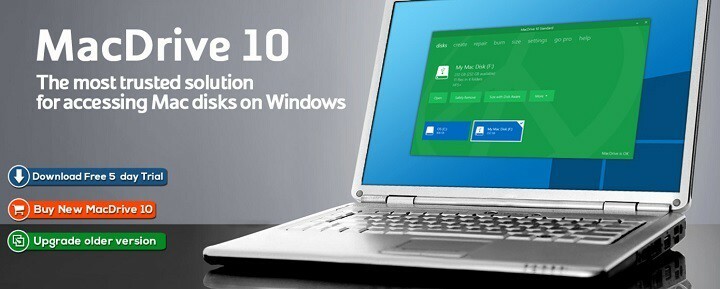
MacDrive ir risinājums progresīvākiem lietotājiem, kuriem patiešām ir nepieciešams maksimāli izmantot savus HFS + diskus.
Tas piedāvā pilnīgu integrāciju ar File Explorer, kas padara HFS + diskus ļoti ērti lietojamus Windows datoros. Protams, arī programma ir gatava lasīšanai / rakstīšanai.
Varbūt vislielākais šīs programmas izcēlums ir spēja remonta diski un pārvaldīt starpsienas. Izmantojot visas šīs opcijas, Mediafour's MacDrive ļauj lietotājiem pilnībā kontrolēt Windows HFS + diskus.
Visām šīm funkcijām ir cena 50 USD (precīzāk 49,99 USD). Tomēr tāpat kā Paragon programmas gadījumā jūs varat izmantot arī bezmaksas izmēģinājuma versiju. Izmantojot MacDrive, tas ilgst tikai 5 dienas.
⇒ Lejupielādējiet Mediafour MacDrive šeit
Alternatīvs risinājums: izmantojiet iCloud
Turklāt jūs varat atvērt .page failus operētājsistēmā Windows 10, izmantojot iCloud. Lai to izdarītu, jums ir nepieciešams tikai jūsu AppleID un pārlūks.
Lūk, kā:
- Palaidiet pārlūkprogrammu un dodieties uz iCloud.com.
- Lai pierakstītos, izmantojiet savu Apple ID. Tagad dodieties uz Lapas> Iestatījumi> Augšupielādēt dokumentu.
- Atlasiet lapas, kuras vēlaties augšupielādēt un rediģēt.
- Pēc tam jūs varat noklikšķināt uz Rīki un atlasiet Lejupielādējiet kopiju lai saņemtu attiecīgo failu kopiju savā Windows 10 datorā.
- Atlasiet Vārds eksportēt dokumentus Word formātā uz datoru.
Tas ir veids, kā datorā var lasīt Mac formātā formatētus dokumentus, nelādējot nevienu programmatūras risinājumu.
Mēs ceram, ka šie risinājumi jums šķitīs apmierinoši.
Ja jums ir kādi komentāri, jautājumi vai ieteikumi, vienkārši informējiet mūs zemāk esošajā komentāru sadaļā.
© Autortiesību Windows pārskats 2021. gads. Nav saistīts ar Microsoft


![Kā atvērt failu no Mac termināļa [Easy Guide] • MacTips](/f/5a1be72f5ac02703b086c8731403693b.jpg?width=300&height=460)